联想win11取消开机密码 Windows 11开机密码如何取消
更新时间:2024-02-15 08:50:18作者:jiang
Windows 11作为一款备受期待的操作系统,带来了许多令人振奋的功能和改进,最近有消息称,Windows 11取消了开机密码的设置选项,这引发了广泛的讨论和争议。对于用户而言,这意味着他们将不再需要在每次开机时输入密码,从而节省了不少时间和麻烦。也有人对此表示担忧,担心取消开机密码会降低系统的安全性。对于这一变化,不同的人有不同的看法,接下来我们将探讨Windows 11开机密码取消的利与弊。
具体方法:
1.左键单击左下角的开始菜单,再点击【设置】。
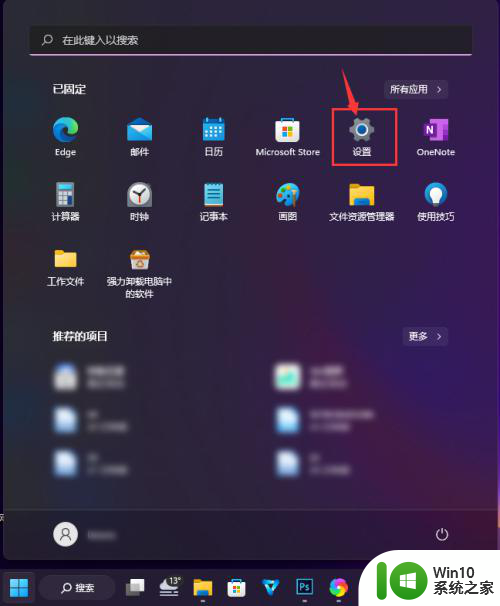
2.点击左侧的【帐户】。
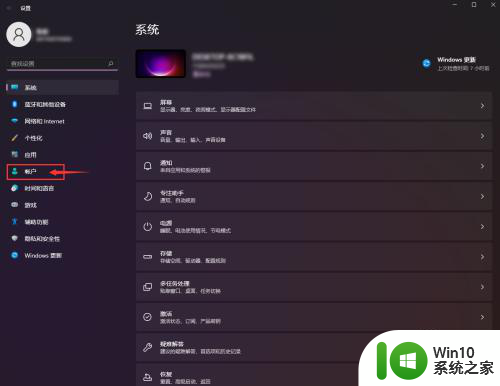
3.点击【登录选项】。
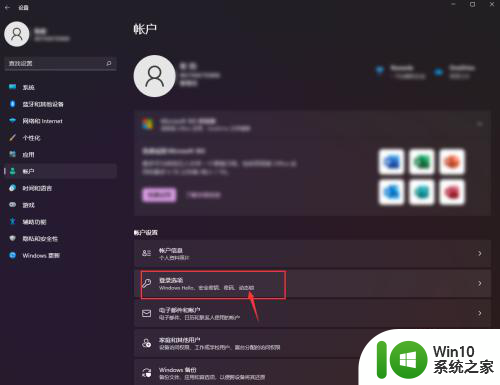
4.点击【密码】。
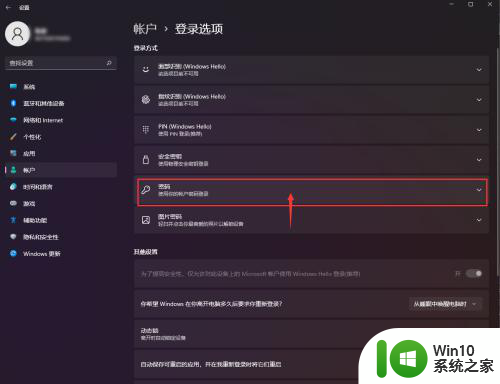
5.点击【更改】。
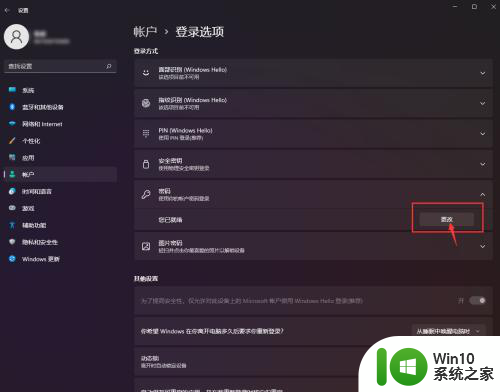
6.输入当前密码,点击【下一步】。
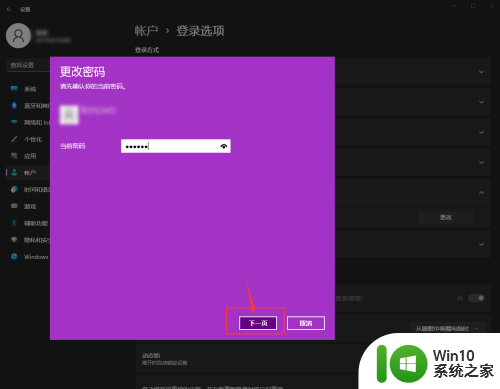
7.新密码这里直接空白,点击【下一步】即可设置完成。
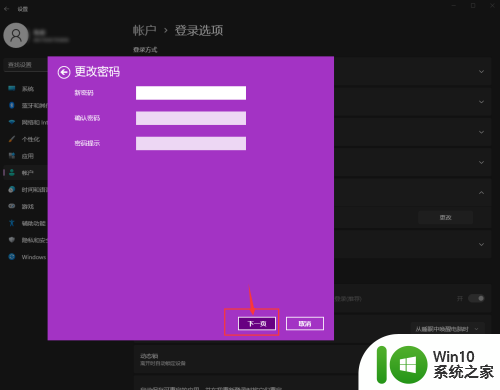
以上是关于如何取消联想win11开机密码的全部内容,如果您遇到这种情况,您可以按照以上方法解决,希望这些方法能够帮到您。
联想win11取消开机密码 Windows 11开机密码如何取消相关教程
- 取消win11系统开机密码的方法 如何在Windows 11上取消开机密码
- windows11取消开机pin密码的步骤 Win11如何关闭开机PIN密码
- windows11关闭开机密码的步骤 win11如何取消开机密码
- win11如何取消开机密码和pin码 win11如何关闭开机密码和pin码
- windows11如何取消登录密码 Win11如何关闭开机密码
- win11开机密码如何取消 win11如何关闭开机密码
- win11系统如何删除开机密码 win11开机密码取消的方法详解
- win11如何关闭开机密码验证 win11怎样取消开机密码登录
- Win11如何关闭开机密码保护 Windows11取消登录密码的步骤
- win11电脑怎么取消pin密码登录 win11取消开机密码pin方法
- win11取消开机登录密码的步骤 win11系统怎么取消登陆密码
- win11如何把开机密码去掉 win11取消开机密码的方法
- win11系统启动explorer.exe无响应怎么解决 Win11系统启动时explorer.exe停止工作如何处理
- win11显卡控制面板不见了如何找回 win11显卡控制面板丢失怎么办
- win11安卓子系统更新到1.8.32836.0版本 可以调用gpu独立显卡 Win11安卓子系统1.8.32836.0版本GPU独立显卡支持
- Win11电脑中服务器时间与本地时间不一致如何处理 Win11电脑服务器时间与本地时间不同怎么办
win11系统教程推荐
- 1 win11安卓子系统更新到1.8.32836.0版本 可以调用gpu独立显卡 Win11安卓子系统1.8.32836.0版本GPU独立显卡支持
- 2 Win11电脑中服务器时间与本地时间不一致如何处理 Win11电脑服务器时间与本地时间不同怎么办
- 3 win11系统禁用笔记本自带键盘的有效方法 如何在win11系统下禁用笔记本自带键盘
- 4 升级Win11 22000.588时提示“不满足系统要求”如何解决 Win11 22000.588系统要求不满足怎么办
- 5 预览体验计划win11更新不了如何解决 Win11更新失败怎么办
- 6 Win11系统蓝屏显示你的电脑遇到问题需要重新启动如何解决 Win11系统蓝屏显示如何定位和解决问题
- 7 win11自动修复提示无法修复你的电脑srttrail.txt如何解决 Win11自动修复提示srttrail.txt无法修复解决方法
- 8 开启tpm还是显示不支持win11系统如何解决 如何在不支持Win11系统的设备上开启TPM功能
- 9 华硕笔记本升级win11错误代码0xC1900101或0x80070002的解决方法 华硕笔记本win11升级失败解决方法
- 10 win11玩游戏老是弹出输入法解决方法 Win11玩游戏输入法弹出怎么办
win11系统推荐
- 1 win11系统下载纯净版iso镜像文件
- 2 windows11正式版安装包下载地址v2023.10
- 3 windows11中文版下载地址v2023.08
- 4 win11预览版2023.08中文iso镜像下载v2023.08
- 5 windows11 2023.07 beta版iso镜像下载v2023.07
- 6 windows11 2023.06正式版iso镜像下载v2023.06
- 7 win11安卓子系统Windows Subsystem For Android离线下载
- 8 游戏专用Ghost win11 64位智能装机版
- 9 中关村win11 64位中文版镜像
- 10 戴尔笔记本专用win11 64位 最新官方版